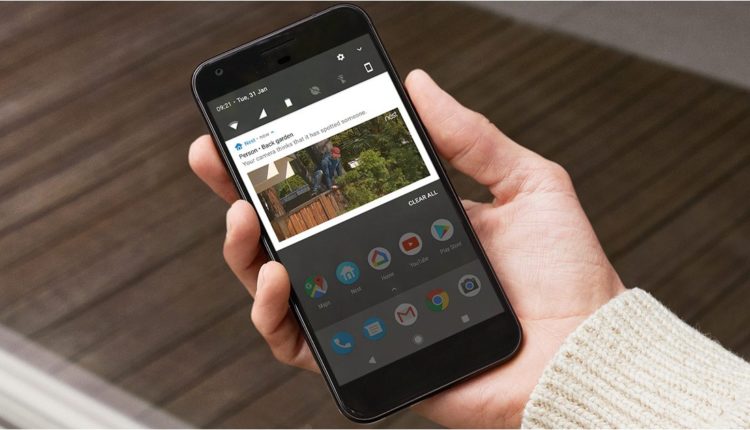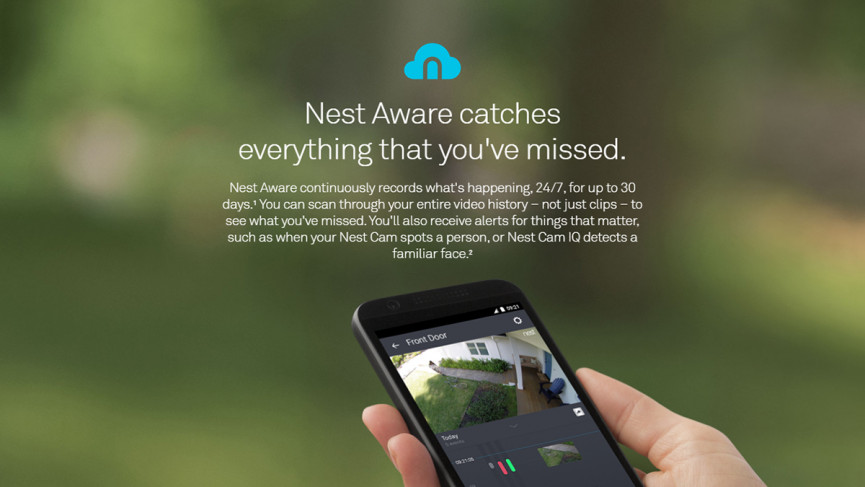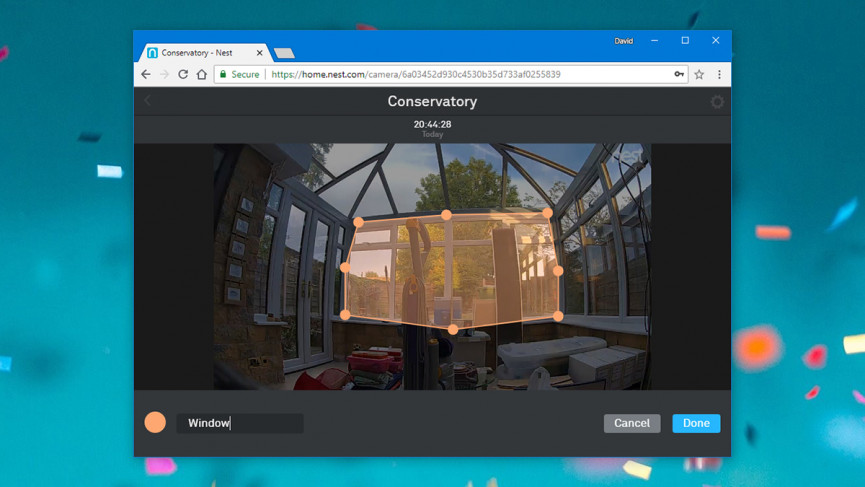Come configurare le zone di attività Nest per ridurre i falsi allarmi
Come la maggior parte delle altre videocamere di sicurezza sul mercato, la gamma di videocamere Nest ti avviserà se viene rilevato un movimento. Ciò significa che ricevi un avviso se qualcuno (o qualcosa) si trova nelle vicinanze della tua proprietà e offre un'enorme tranquillità.
Per quanto intelligenti possano essere videocamere come Nest Cam Indoor IQ e Nest Cam Outdoor IQ, tuttavia, i falsi positivi possono spesso essere un problema: alberi che ondeggiano attraverso la finestra, ombre in movimento o qualsiasi altro programma Netflix sulla TV può innescare un avviso dalla fotocamera. Ciò significa che puoi finire per passare ancora più tempo a controllare inutilmente il tuo telefono di quanto non faccia già.
Lettura essenziale: le migliori telecamere di sicurezza per esterni
L'impostazione delle zone di attività per le tue videocamere Nest o per il campanello con videocamera Nest Hello è un modo per ridurre al minimo il rischio di falsi allarmi. Specifica le aree a cui sei particolarmente interessato, come una porta o una finestra, e puoi quindi ricevere avvisi specifici per quelle zone.
Come configurare Nest Aware
Le zone attive non sono disponibili immediatamente con una videocamera Nest: sono un componente aggiuntivo premium, il che significa che dovrai abbonarti al servizio Nest Aware per trarne vantaggio e ottenere l'accesso a una serie di altre funzionalità incluse in Nest Aware.
I prezzi partono da £ 4 al mese o £ 40 all'anno per cinque giorni di registri video e salgono a £ 24 al mese o £ 240 all'anno per 30 giorni di registri video. Questo è per una fotocamera: ottieni uno sconto del 50% su quei prezzi per ogni fotocamera aggiuntiva che aggiungi.
Oltre alle zone di attività, Nest Aware include i registri video, che abbiamo menzionato, così puoi tornare indietro nel tempo e rivedere tutto ciò che una videocamera ha registrato invece di caricare semplicemente un live streaming. Gli abbonati ricevono anche clip e momenti salienti impacchettati automaticamente in modo da poter rivedere facilmente cosa sta succedendo.
Nest Aware offre anche avvisi più intelligenti: se hai una Nest Cam IQ, ti consente di identificare i volti riconosciuti in modo che il dispositivo sappia di non avvisarti se passa uno dei membri della famiglia. Se ritieni che tutto ciò sembri una proposta con un buon rapporto qualità-prezzo, puoi registrarti accedendo al tuo account sul sito Web Nest.
Configurazione delle zone di attività
Una volta che hai pagato i tuoi soldi e hai avuto la conferma che il tuo abbonamento Nest Aware è attivo, accedi al tuo account Nest online e fai clic sulla videocamera che desideri configurare. Devi configurare le tue zone di attività sul Web: non è possibile farlo all'interno dell'app.
Con il feed della telecamera sullo schermo, fai clic sul pulsante Zone (in basso a destra). Scegli Crea e otterrai un rettangolo con sei maniglie su di esso: trascina queste maniglie fino a quando la forma copre la parte del feed che vuoi guardare. Assegna un nome alla tua zona utilizzando la casella nell'angolo in basso a sinistra, quindi fai clic su Fatto.
Fare di nuovo clic su Zone e Crea se si desidera aggiungere altre zone, a cui verrà assegnato un colore per facilitare l'identificazione. Se hai bisogno di rimodellare o rimuovere una zona, fai di nuovo clic sul pulsante Zone e seleziona la zona con cui vuoi lavorare.
Il modo in cui usi le tue zone dipende davvero da te e il sistema è abbastanza flessibile da permetterti di modificare e modificare costantemente le impostazioni che hai messo in atto, quindi non aver paura di sperimentare un po'. Puoi creare fino a quattro zone di attività per videocamera.
Se ricevi troppi avvisi, prova a ridurre una zona (quindi magari evidenziando solo la metà superiore di una porta anziché tutta).
Avvisi sulla zona di attività
Con le tue zone di attività attive e funzionanti, noterai i cambiamenti della sequenza temporale del video sul Web e nell'app, mostrando indicatori con codice colore quando viene rilevato un movimento, il che significa che puoi vedere a colpo d'occhio se è successo qualcosa in un determinata zona.
Ti offre anche molta più flessibilità in termini di avvisi: accedi all'app per dispositivi mobili Nest o al sito Web, scegli la videocamera, quindi tocca l'icona a forma di ingranaggio (in alto a destra). Seleziona Notifiche (o scorri verso il basso sul Web) e puoi vedere le tue zone elencate: per ogni zona, gli avvisi possono essere attivati o disattivati per le persone e per tutti gli altri tipi di movimento, così puoi controllare le persone vicino a una porta ma non altrove.
Sotto le tue zone vedrai una voce per il movimento al di fuori di una zona, quindi puoi attivare o disattivare gli avvisi per tutto ciò che accade al di fuori delle aree contrassegnate (quindi puoi contrassegnare una zona di attività come un luogo in cui la Nest Cam non doversi preoccupare).
Queste impostazioni possono essere modificate come e quando necessario e la voce Tipo di notifica nello stesso menu ti consente di scegliere tra le notifiche push sul tuo telefono e le notifiche e-mail inviate alla tua casella di posta. Ora che hai un abbonamento Nest Aware, puoi tornare rapidamente indietro nel tempo per vedere cosa stava succedendo.
Per ridurre ulteriormente i falsi allarmi, vai su Home/Away Assist nel menu delle impostazioni (accessibile tramite l'icona a forma di ingranaggio). Toccalo e l'app ti consente di disattivare gli avvisi quando sei a casa, utilizzando la posizione del telefono o qualsiasi sensore di movimento Nest che hai configurato o entrambi. È un modo accurato per evitare che le notifiche vengano attivate mentre cammini davanti alla videocamera.
Con l'intelligenza di Nest Aware (zone e riconoscimento facciale) e un piccolo aiuto della funzione A casa/Fuori casa, non dovresti avere troppi falsi allarmi di cui preoccuparti, anche se non possono essere completamente evitati. E con quattro zone disponibili per ogni telecamera, puoi adattare il monitoraggio associato alla stanza.